एंड्रायड लॉलीपॉप यूजर्स को लुभा रहा हैअभी कुछ दिनों के लिए और यदि आपके डिवाइस को अभी भी अपडेट प्राप्त नहीं हुआ है, तो हम जानते हैं कि आप कैसा महसूस करते हैं। अपडेट मिलने तक लॉलीपॉप में शानदार नए फीचर्स की जांच और रीडिंग लेते रहें। पिनिंग स्क्रीन लॉलीपॉप में एक नया और बहुत ही कम बजाया जाने वाला फीचर है और इस बारे में बहुत बात नहीं की गई है, लेकिन यह वास्तव में उपयोगी है, अगर आपको फोन के बजाय एंड्रॉइड टैबलेट मिल गया है। स्क्रीन को पिन करने से आप स्क्रीन पर एक ऐप को ’पिन’ कर सकते हैं और एक बटन पर कोई आकस्मिक स्वाइप या टैप नहीं कर पाएंगे, जब तक आप इसे पहले अनपिन नहीं करते हैं तब तक आप ऐप को मौजूद नहीं कर सकते हैं। यदि आपने अपने डिवाइस पर किसी भी प्रकार का पिन या पासकोड सक्षम किया है, तो आप इसे सेट कर सकते हैं ताकि ऐप को अनपिन करने के लिए पासकोड आवश्यक हो।
पिनिंग सक्षम करें
आप एक बार बैट का एक ऐप पिन नहीं कर सकतेलॉलीपॉप में अपग्रेड। सेटिंग्स> सुरक्षा पर जाएं और स्क्रीन पिनिंग विकल्प की तलाश करें। इसे टैप करें और पिनिंग को सक्षम करने के लिए स्विच पर टैप करें। आपको ऐप को पिन करने और अनपिन करने के निर्देश भी दिखाई देंगे।

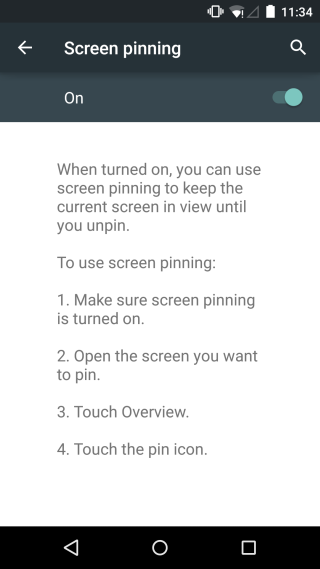
पिनिंग और अनपिनिंग ऐप्स
वह एप्लिकेशन लॉन्च करें जिसे आप पिन करना चाहते हैं, या यदि यह हैपहले से ही चल रहा है, इसे एक बार ऊपर लाएं ताकि यह अंतिम सक्रिय ऐप हो जो आपने उपयोग किया था। Ask ओवरव्यू ’यानी मल्टीटास्क बटन पर टैप करें और ऐप को ध्यान में रखें। आपको ऐप के पूर्वावलोकन के नीचे दाईं ओर एक फ़्लोटिंग थंबपिन बटन दिखाई देगा। इसे टैप करें और पुष्टि करें कि आप ऐप को पिन करना चाहते हैं।
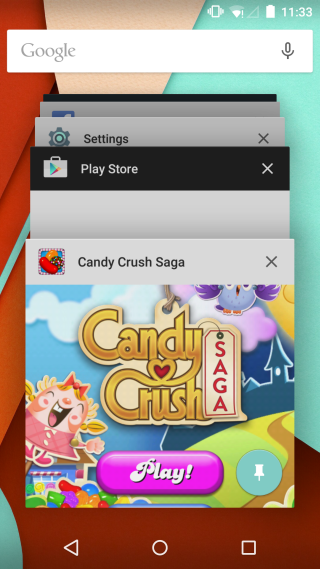
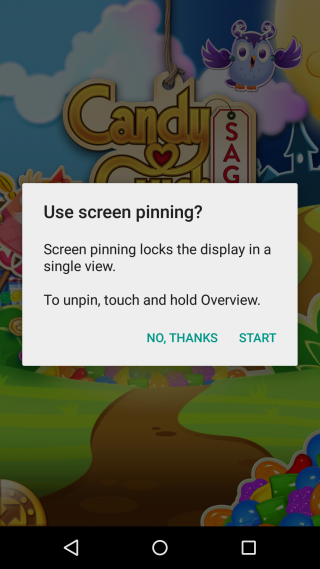
यदि आपके पास एक पासकोड या पिन है जो आपके लिए सक्षम हैडिवाइस, आपको एक एप्लिकेशन अनपिन करने के लिए इसे दर्ज करने में सक्षम करने का विकल्प दिया जाएगा। एप्लिकेशन को अनपिन करने के लिए मल्टीटास्किंग बटन को तब तक दबाकर रखें जब तक आपको स्क्रीन पर pin स्क्रीन अनपिन ’न दिखाई दे।
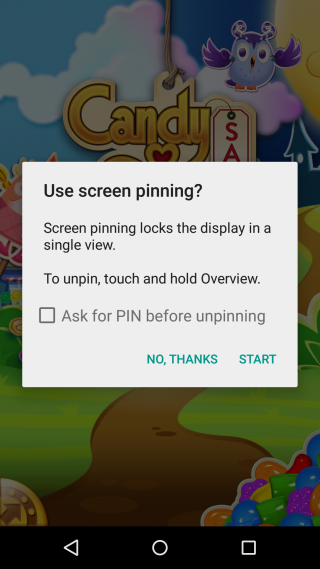
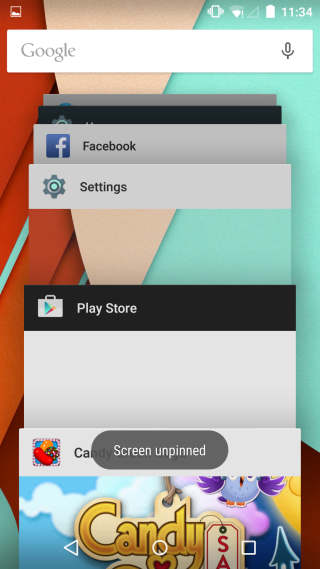
जो भी यह सोचता है कि यह एक उचित चेतावनी हैअपने फोन पर किसी को एक तस्वीर दिखाने का अच्छा तरीका और अन्य चित्रों के लिए बाएं या दाएं स्वाइप करने के बारे में चिंता करने की ज़रूरत नहीं है; यह सुविधा ऐप को पिन करती है (हालाँकि नाम में सुविधा स्क्रीन का उल्लेख है) ताकि आप ऐप के चारों ओर कहीं भी नेविगेट कर सकें, स्क्रीन वास्तव में बदल जाएगी लेकिन केवल उस ऐप के भीतर। इसका मतलब है कि यदि आप अपने फोन पर एक फोटो खोलते हैं और फोटो स्क्रीन को पिन करते हैं, तो आप अगले और / या पिछले एक को देखने के लिए दाएं या बाएं स्वाइप कर सकते हैं। सावधानी के साथ आगे बढ़ें।













टिप्पणियाँ